Web サイトで使用される画像はファイルサイズやデザイン、一覧性などを考慮してまずサムネイルを表示し、クリックしたら拡大画像へ遷移させる事が多いです。
この画像をクリックせずに表示する事ができるのが Hover Zoom という Google Chroem の拡張機能です。

インストールすると対応する Web サイトでサムネイルにマウスカーソルを合わせただけで大きな画像が表示されるようになります。
対応サービスは以下の通り
- 4chan
- Amazon
- Baidu
- Bing
- deviantART
- eBay
- Flickr
- Google (Google Images, Google+)
- Imgur
- MySpace
- Outlook
- Picasa Web Albums
- Taobao
- Tumblr
- VKontakte
- Wikipedia
- WordPress
- Yahoo
- YouTube
ショートカットキーも設定されており、以下の操作が出来ます。カッコ内はデフォルトのキーバインドです。
- Hover Zoom をアクティブにする(割り当て無し)
- Hover Zoom を無効にする(X)
- 画像を新しいウインドウで開く(W)
- 画像を新しいタブで開く(T)
- 画像を保存(S)
- フルズームを有効(Z)
- ギャラリーで前の画像を表示(LEFT)
- ギャラリーで次の画像を表示(RIGHT)
他にも「アイコンをアドレスバーに表示」、「キャプションを表示」「画像が表示されるまでのディレイ」「Reddit で NSFW の画像を除外」などの設定が可能です。
画面遷移せずに大きな画像が表示できるのは地味に便利です。
Sponsored Link
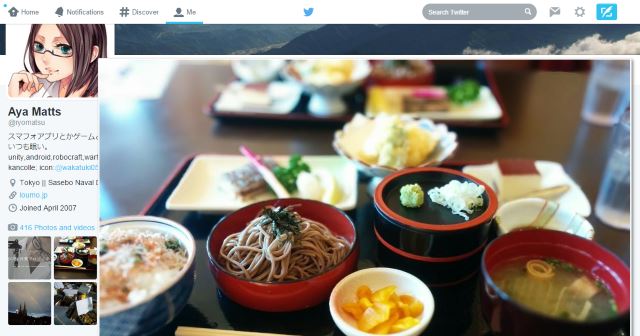
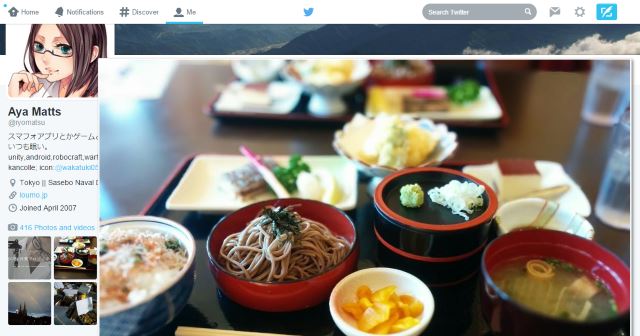

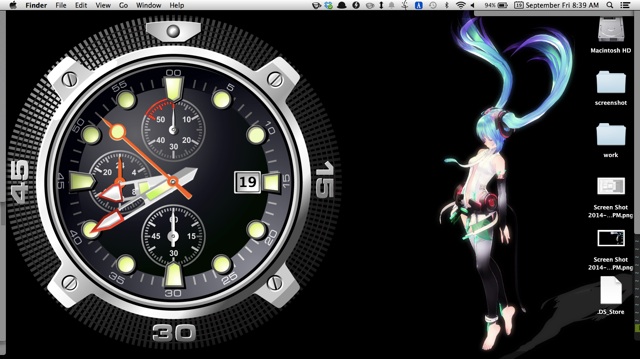
コメント